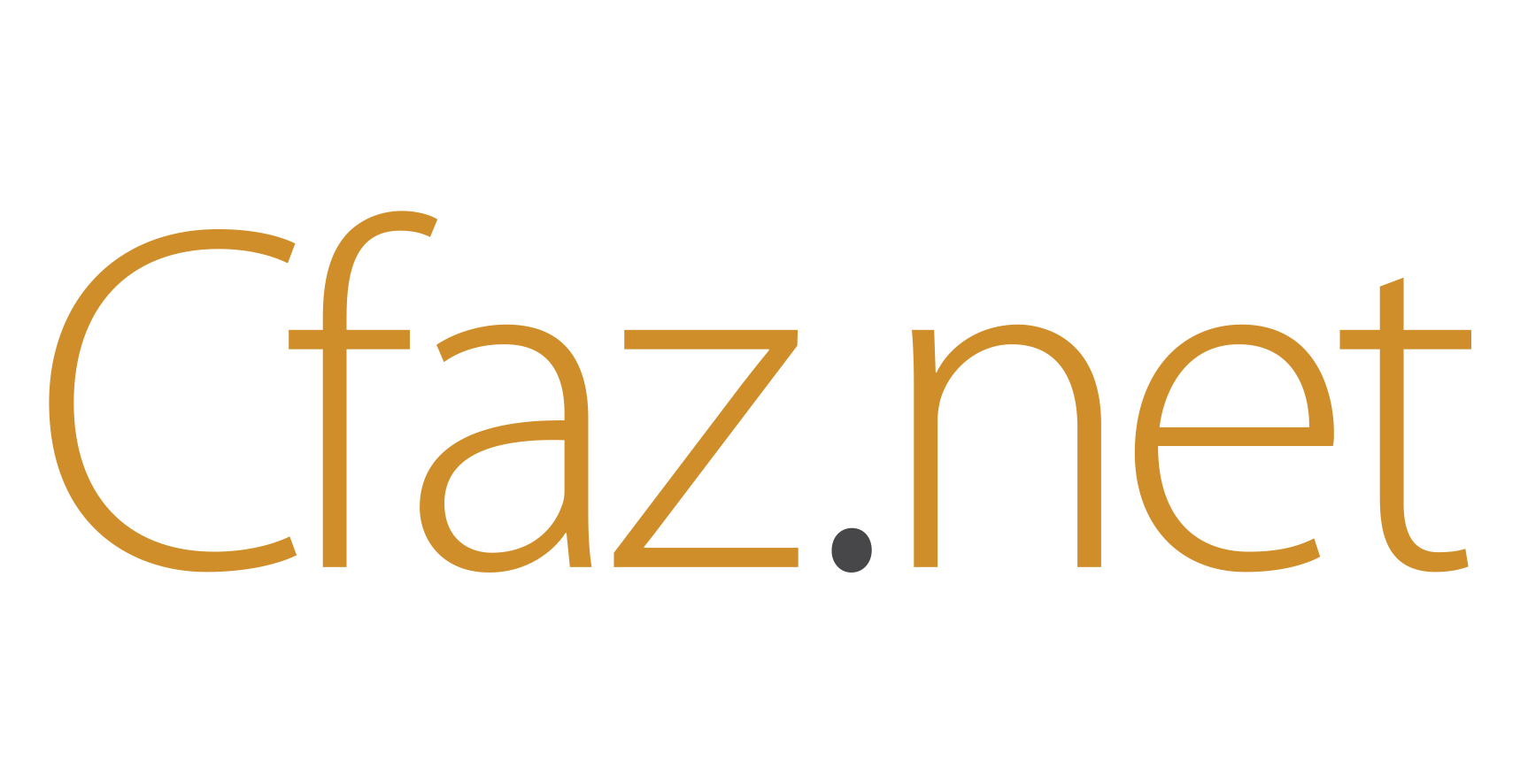- Print
- DarkLight
Personalização de emails
Nas configurações de Personalização de e-mail, você pode fazer a customização da maneira que o e-mail será enviado para o dentista, e para o paciente, tanto para o e-mail de primeiro acesso, quanto o e-mail de envio de pedido. Dentro de Personalização de E-mail, teremos 4 tópicos que podem ser configurados, que são eles:
- Envio de pedido ao dentista;
- Envio de pedido ao paciente;
- Cadastro de novo dentista;
- Cadastro de novo paciente.
E-mail de novo exame dentista a paciente
Nas configurações de e-mail de novo exame, tanto para os dentistas quanto para os pacientes, ao adquirir o sistema, ele virá com uma mensagem pré-definida, que são:
Mensagem pré-definida para o dentista:
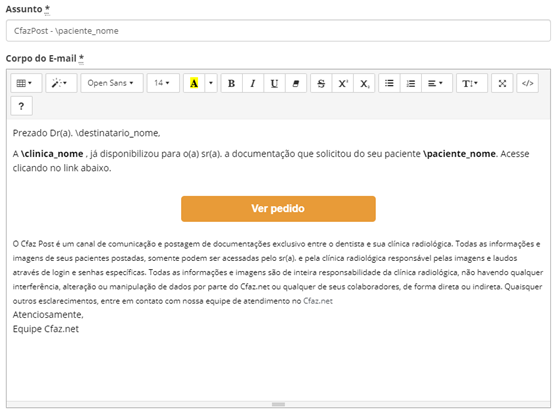
Mensagem pré-definida para o paciente:
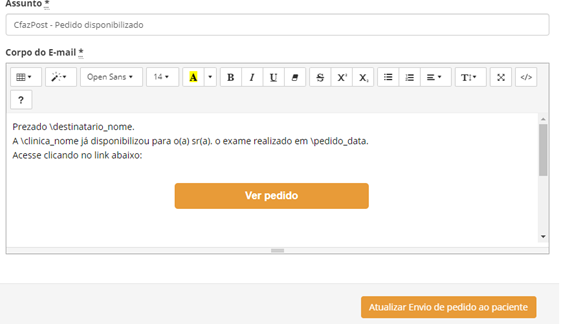
Essa mensagem pré definida é totalmente customizável, podendo ser alterada até mesmo a cor do botão (mudança essa que deve ser solicitada a equipe de suporte) onde se encontra o link para o dentista ou paciente acessar o pedido.
Assim como nos templates, na Personalização de E-mail também é possível utilizar as macros, que são um total de 35 disponíveis para a personalização, que são elas:
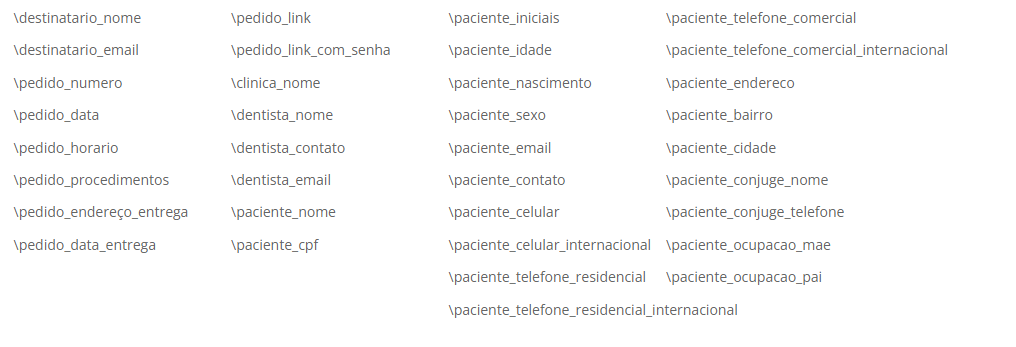
É possível também adicionar um novo botão, com algum outro link, como por exemplo, um botão com a opção “Avaliar”, colocando nele, um link do Google Form, onde o paciente e o dentista poderão avaliar a sua clínica, ou qualquer outro tipo de avaliação que você desejar. Lembrando, que esse processo é feito pelo dono da clínica, ele que terá que configurar o Google Form, não oferecemos suporte para criação de formulário de pesquisas.
Ainda nas configurações de envio do pedido, temos disponível também uma macro que permite que apenas o paciente ou apenas o dentista necessite de senha para conseguir ter acesso ao pedido, essa configuração deve ser solicitada a equipe de suporte, configuração essa que é rápida e pode ser desfeita a qualquer momento caso seja solicitado. Mas ressaltamos sempre que tal configuração não é recomendada devido às normas LGPD, mas fica totalmente ao seu critério.
Após ter feito todas as alterações desejadas, basta salvar para que seja aplicada. Para salvar, clique em “Atualizar envio de pedido ao dentista”, caso tenha feita a modificação no envio de pedido para o dentista, ou em “Atualizar envio de pedido ao paciente”, se a modificação foi feita para o envio de pedido ao paciente.
E-mail de primeiro acesso dentista e paciente
Caso seja compartilhado algum pedido para algum dentista ou paciente que não esteja cadastrado no sistema, temos a opção de customização de e-mail para o primeiro acesso de ambos, que é bem semelhante ao envio de novo exame dentista e paciente. As mesmas macros estarão disponíveis, e uma mensagem já pré-definida, que pode ser totalmente editada conforme você desejar.
Mensagem pré-definida para novo dentista e paciente:
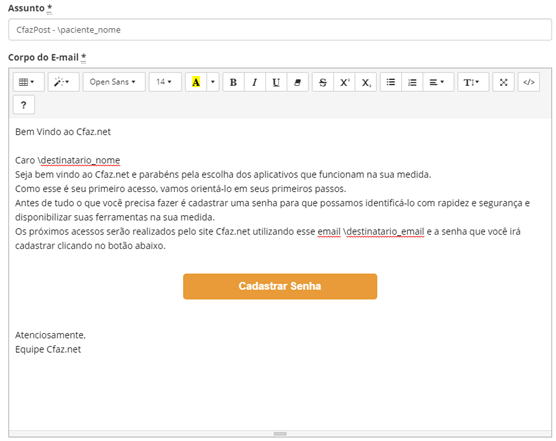
Após realizar todas as modificações, basta salvar para que elas sejam aplicadas, indo em ‘’Atualizar Cadastro de novo dentista’’, caso tenha modificado o e-mail para o dentista, ou em “Atualizar Cadastro de novo paciente”, caso tenha modificado o e-mail para o paciente.
Abaixo, temos um vídeo domonstrando como você pode fazer essas configurações: